Función SUMA
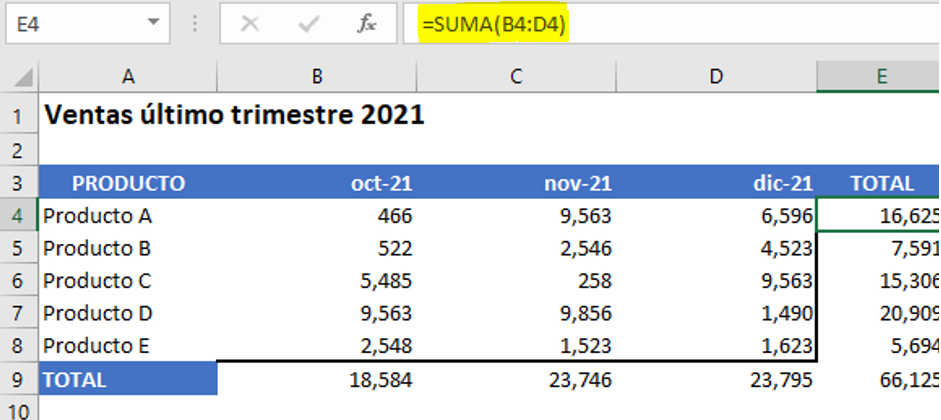
¿Para qué sirve SUMA?
La fórmula SUMA puede sumar valores individuales, referencias o rangos de celda o una combinación de las tres.
Sintaxis
=SUMA(número1,[número2],…)
Sus argumentos a detalle:
Número 1 (obligatorio): El primer número que desea sumar.
Número2 (opcional): Es el segundo número que quiere sumar. Puede especificar hasta 255 números de esta forma.
Ejemplo fórmula Suma:
Al igual que la fórmula Producto la fórmula Suma tiene otra forma de realizarse en una hoja de cálculo de Excel pues también es parte de las operaciones básicas, pero como ya te lo había mencionado siempre es bueno tener más de una opción.
La fórmula Suma es increíblemente sencilla y fácil de comprender, el ejercicio que resolvimos para mostrarte esta fórmula te lo explico a continuación.
Tenemos una hoja de cálculo en Excel con las Ventas del último trimestre del año 2021, para poder conocer el total de ventas por producto y por mes.
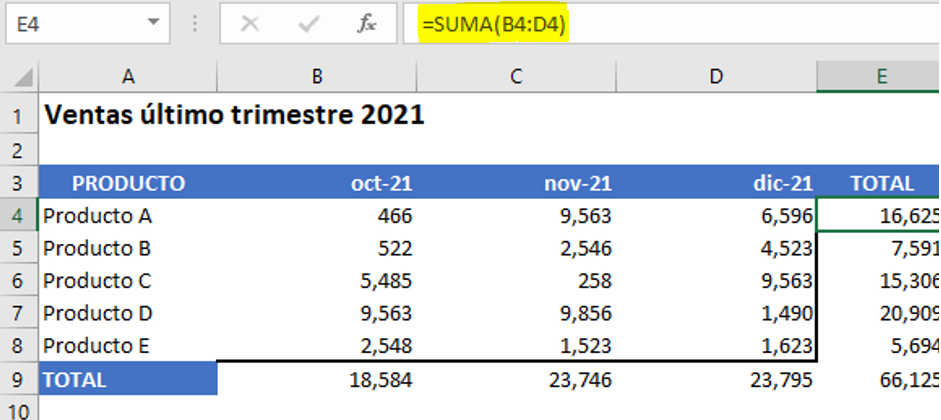
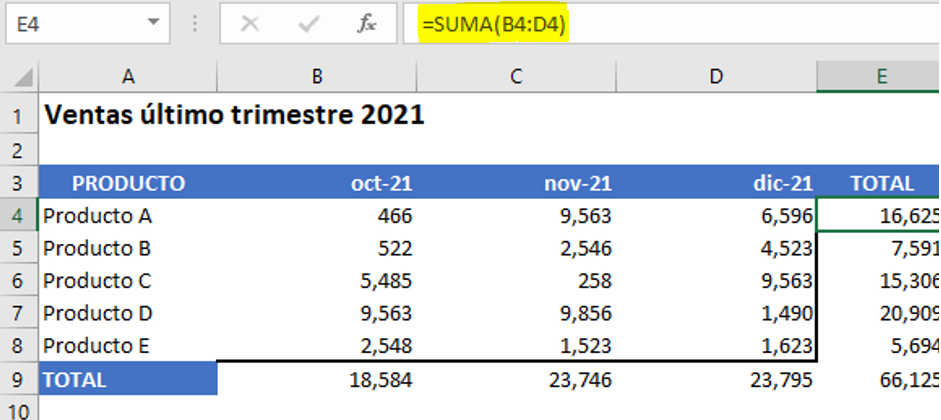
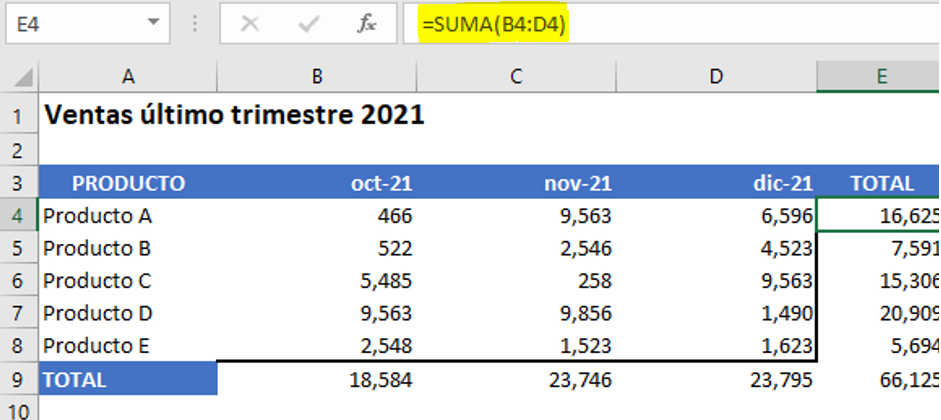
El primer total de ventas que obtendremos será por producto.
Colócate en la celda E4.
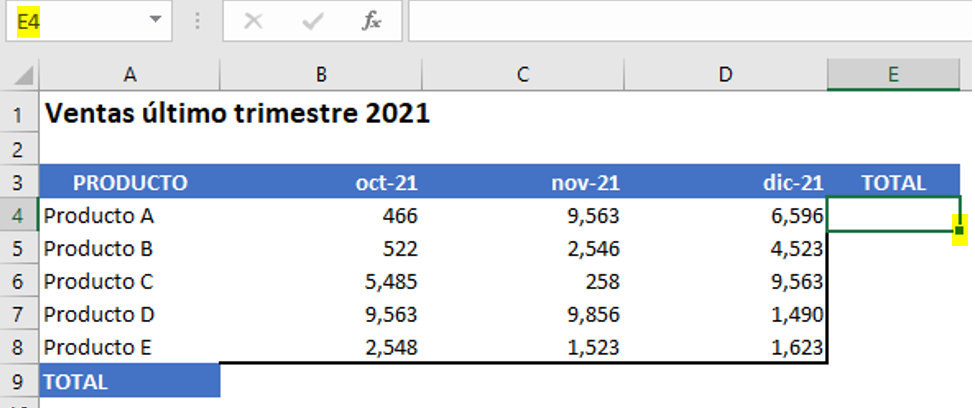
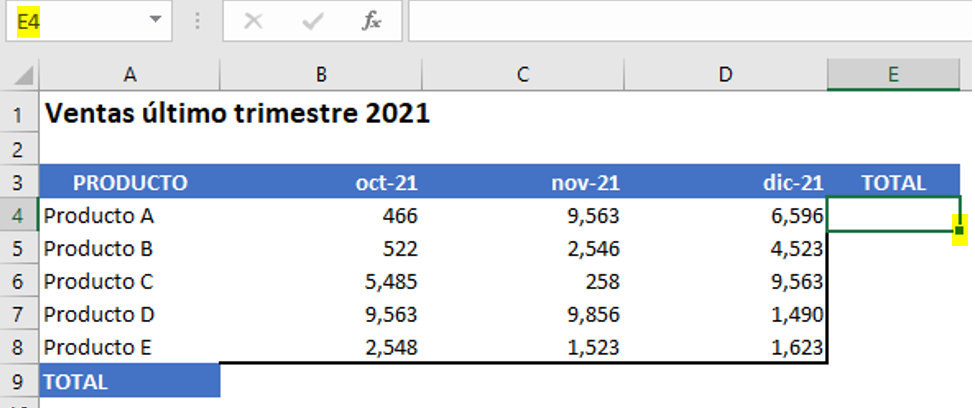
Posteriormente ve al menú Fórmulas, selecciona la categoría Matemáticas y trigonométricas y da clic en Suma.
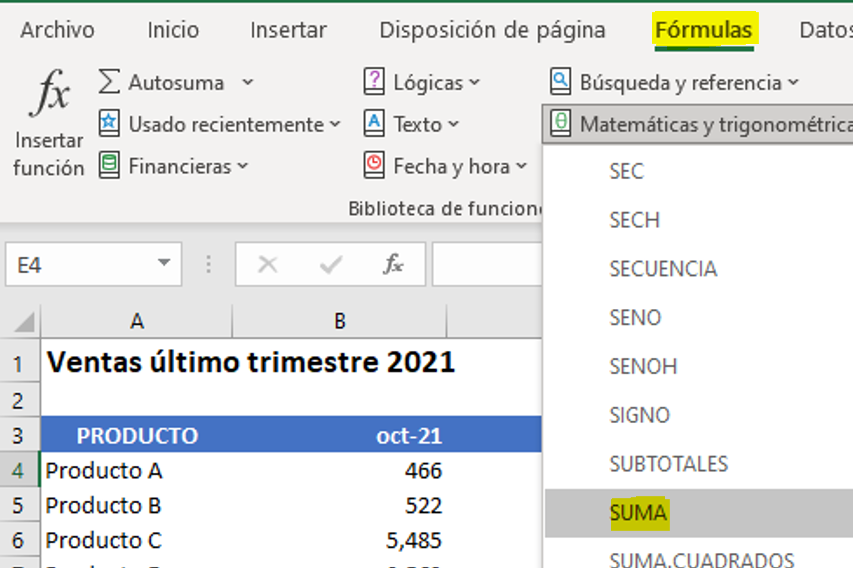
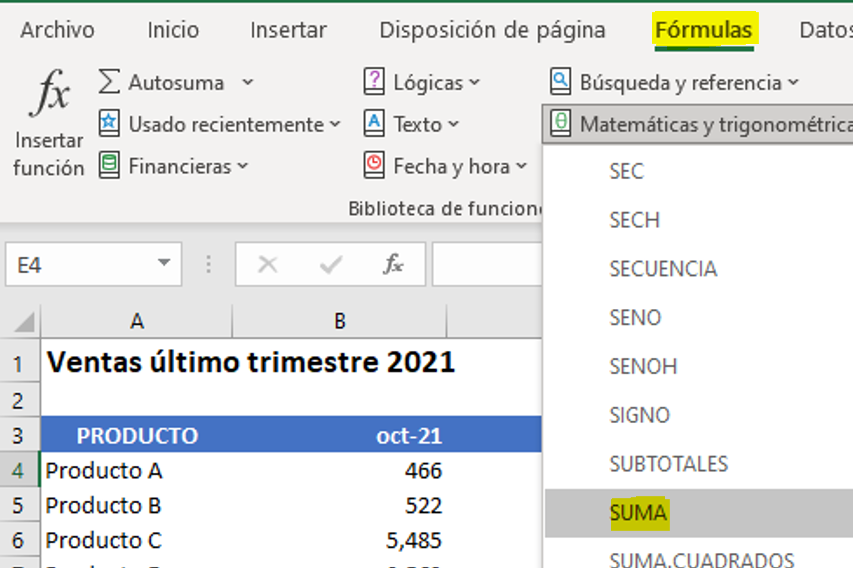
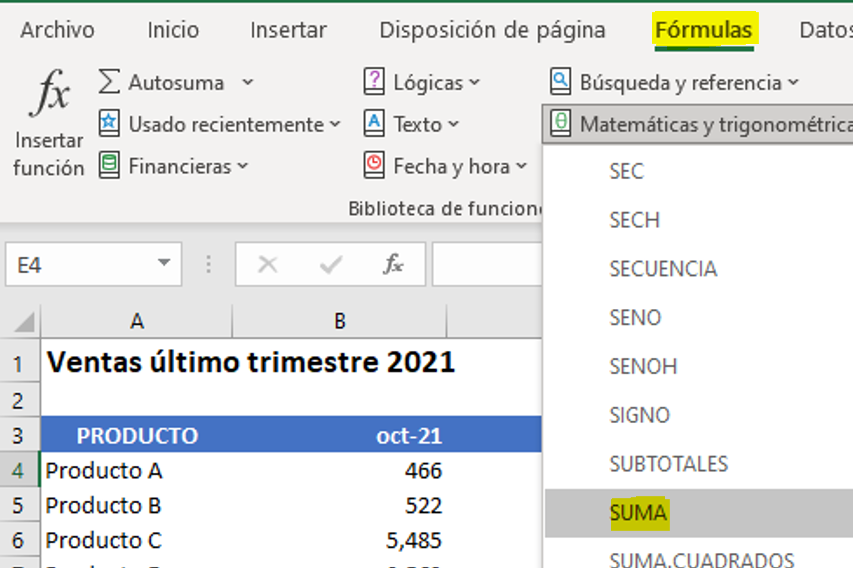
Te aparecerá un cuadro de texto llamado Argumentos de función.
Ve al primer argumento llamado Número1 y selecciona desde la celda B4 hasta la celda D4, este rango corresponde a los valores para conocer el total por producto.
Da clic en el botón Aceptar o presiona la tecla Enter.
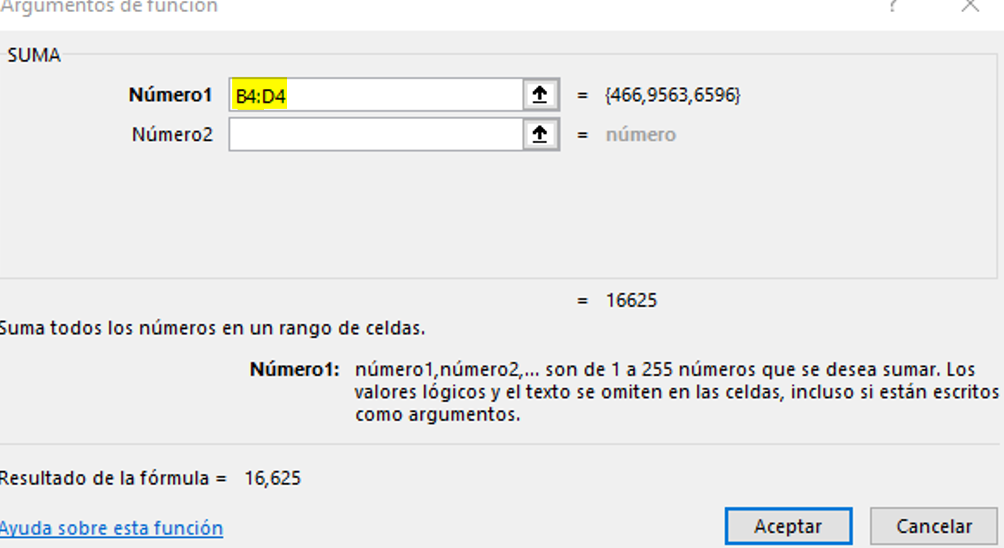
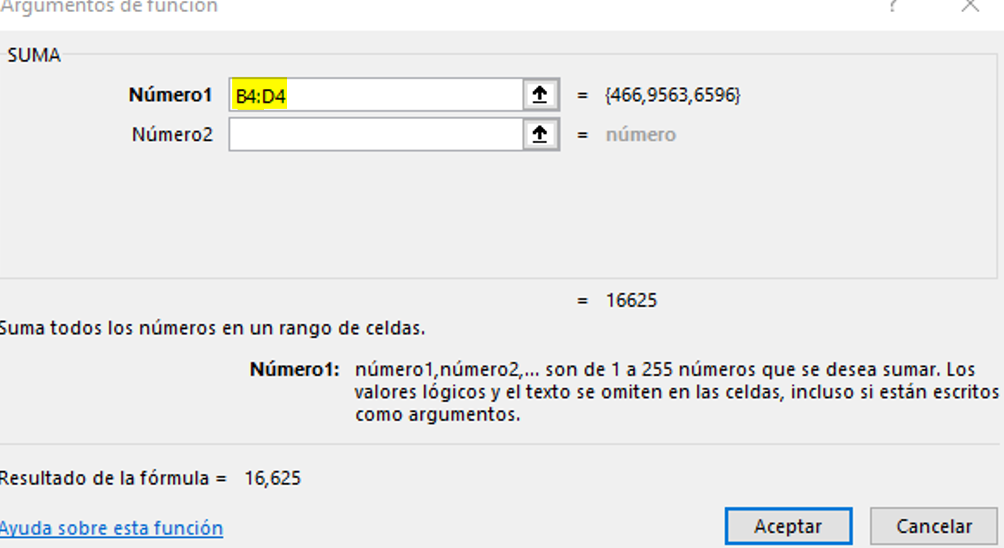
Ahora posiciónate en la esquina inferior derecha de la celda E4 y en tu mouse presiona el clic derecho, mantenlo sostenido y arrastra tu formula hacia abajo hasta la celda E9 (para este ejemplo).
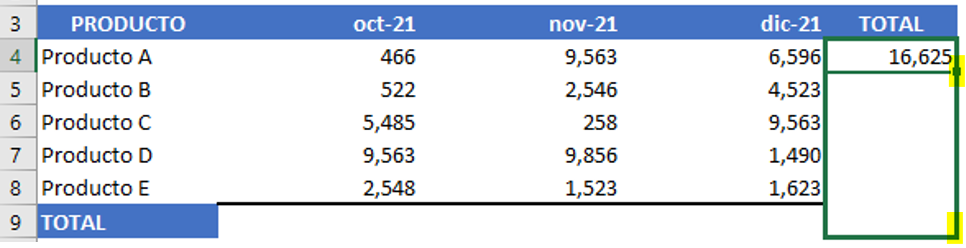
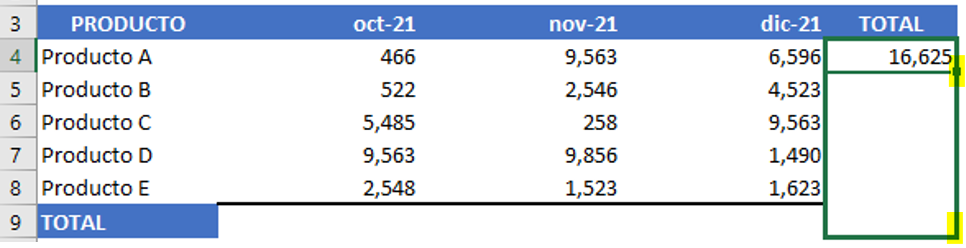
A continuación, sacaremos el total de las ventas por mes.
Ve a la celda B9.
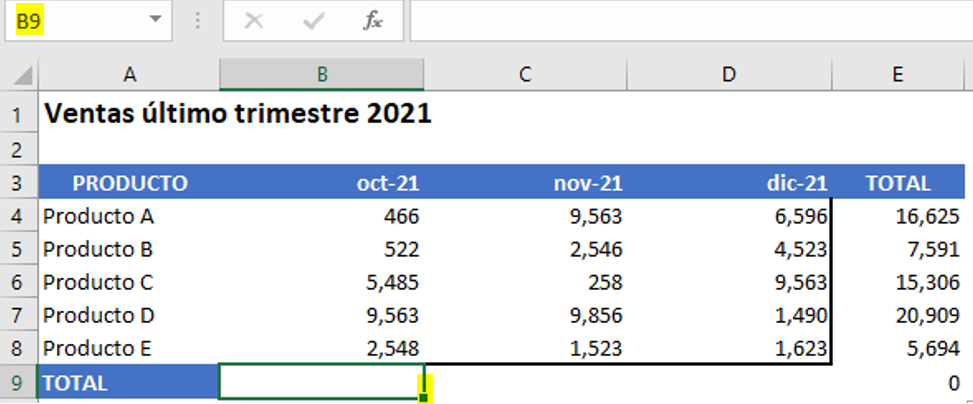
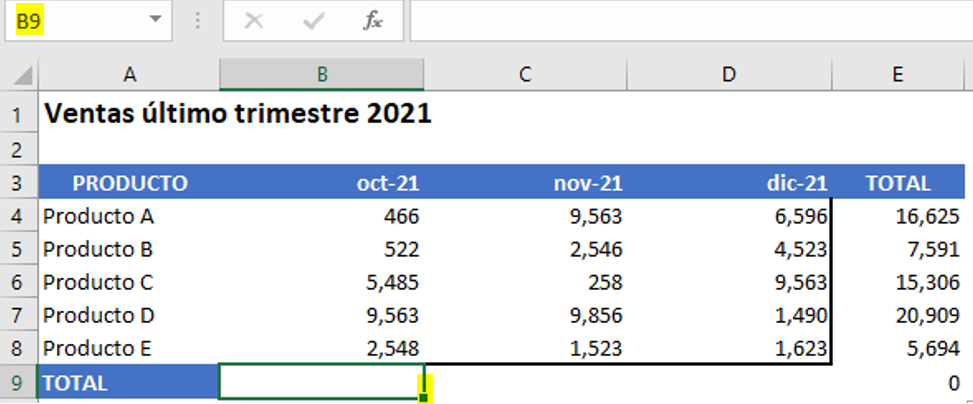
Hagamos los mismos pasos del principio, ve al menú Fórmulas, selecciona la categoría Matemáticas y trigonométricas y da clic en Suma.
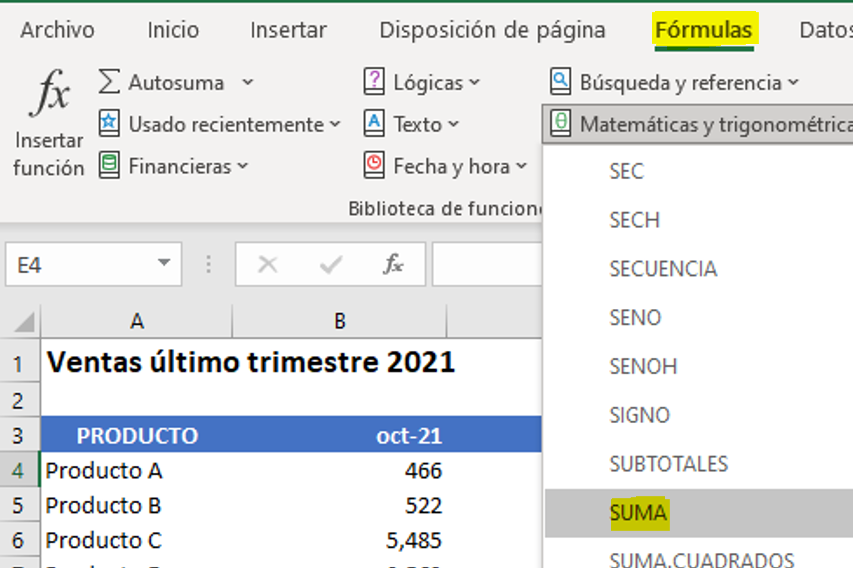
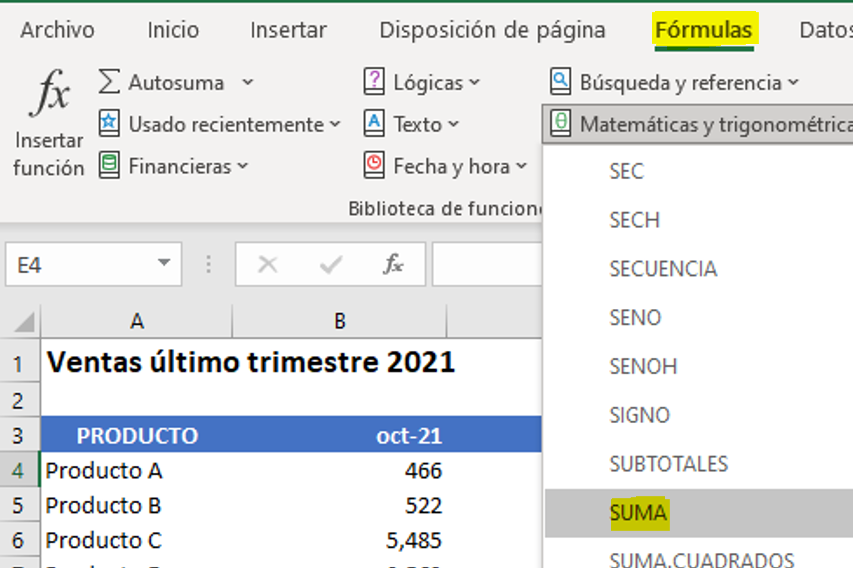
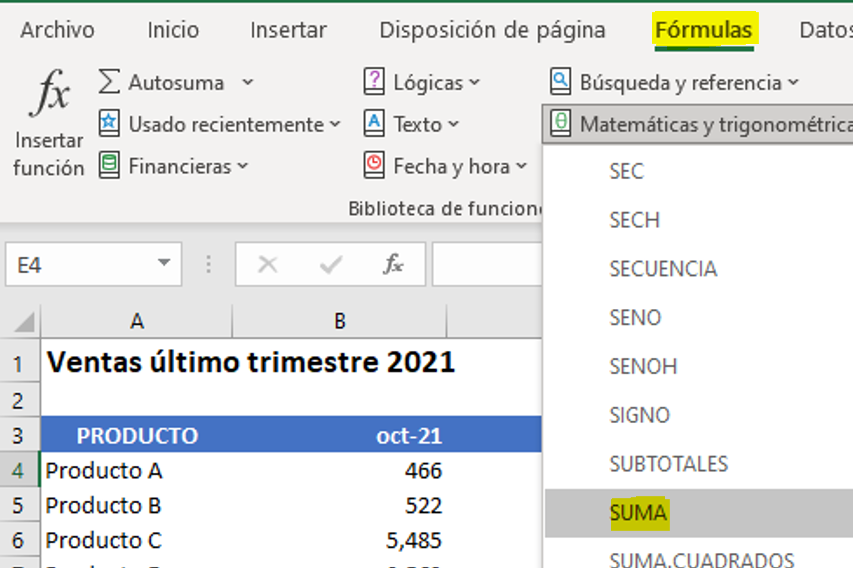
En el argumento llamado Número1 selecciona desde la celda B4 hasta la celda B8, este rango contiene los valores para obtener el total de las ventas por mes.
Da clic en el botón Aceptar o presiona la tecla Enter.
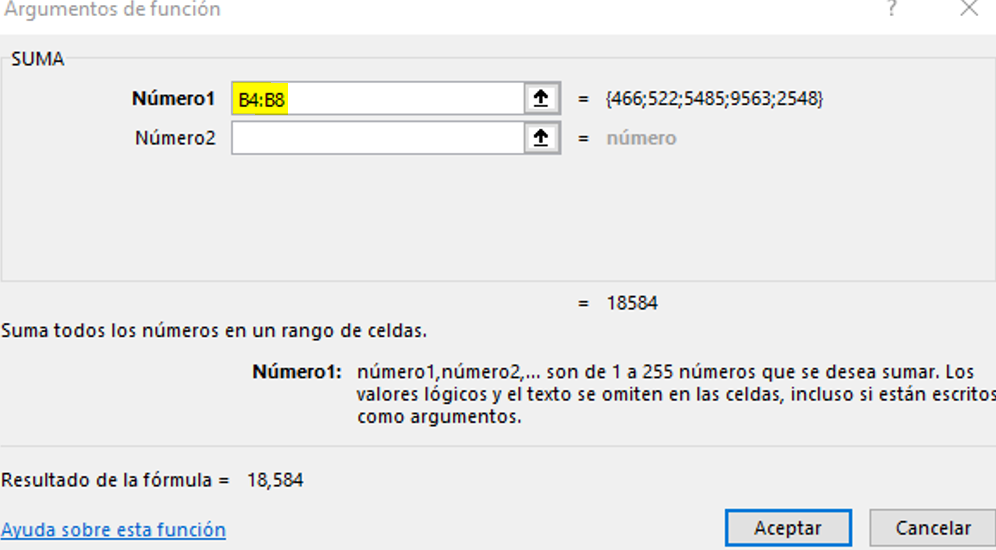
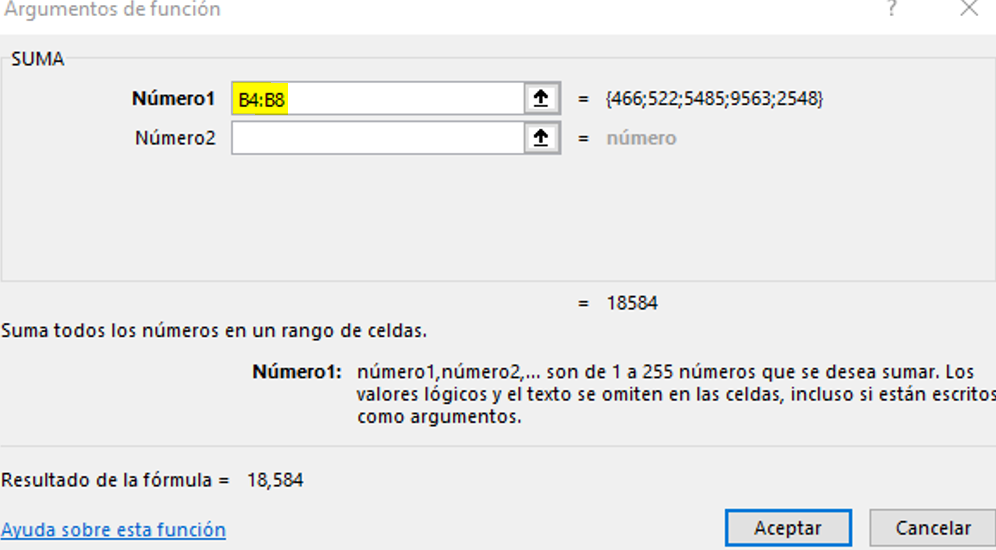
Después posiciónate en la esquina inferior derecha de la celda B9 y en tu mouse presiona el clic derecho, mantenlo sostenido y arrastra tu fórmula hacia derecha hasta la celda D9 (para este ejemplo).


Por último, te muestro como deberá de verse tu hoja de cálculo con la fórmula funcionando de manera correcta.
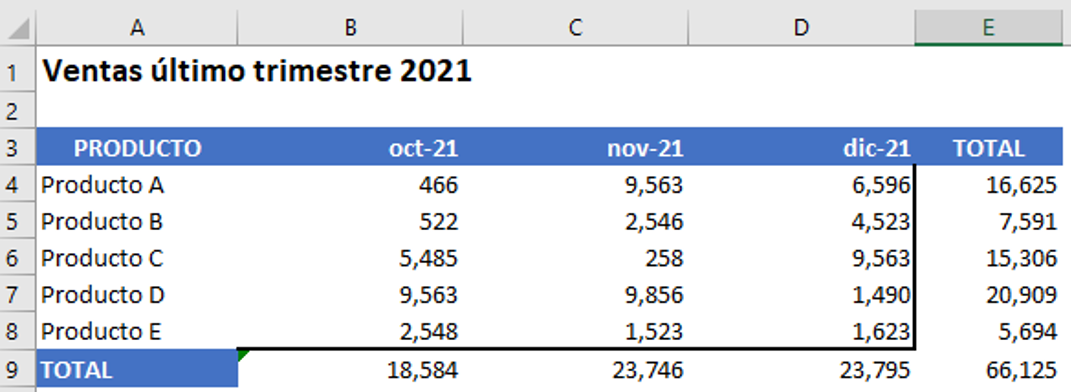
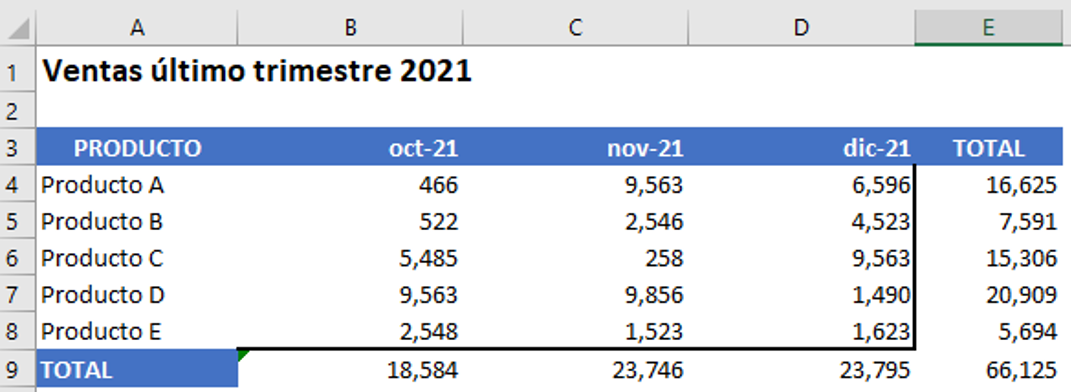
Aquí te dejo 3 pasos para hacer la fórmula Suma en Excel fácil y rápido.
1. Selecciona la celda deseada.
2. Ejecuta el comando Fórmulas, selecciona Matemáticas y trigonométricas, da clic en Suma.
3. Escribe los argumentos para la fórmula.


Si tienes otras dudas o buscas más información sobre los programas de Microsoft Office 365, visita las demás entradas del blog.
Seguro encontrarás algo que te ayude.
¡Inscríbete a nuestro boletín!
recibe GRATIS cada semana trucos y tips irresistibles


